Программа Skype давно уже получила признание пользователей, и это оправдано: голосовые и аудиозвонки, возможность вести переписку с контактом и в группе, пересылка различных файлов и многие другие функции очень востребованы пользователями, особенно во времена пандемии.
Пересылкой файлов в Скайпе, как правило, пользуются не так часто, как звонками и чатами, и вряд ли кто из пользователей задумывался, как найти файлы, полученные по Skype.
Сохранение файлов
По факту в алгоритмах Скайпа есть два способа сохранения файлов: вручную – в ту папку, которую в момент сохранения выберет для этих целей пользователь, и автоматически – в настройках программы прописана папка, куда файлы сохраняются автоматически
Сохранение файла вручную
Для сохранения файла в конкретную папку, нужно в чате встать на этот файл и нажать правую кнопку мыши. В появившемся меню необходимо выбрать строчку «Сохранить как…»
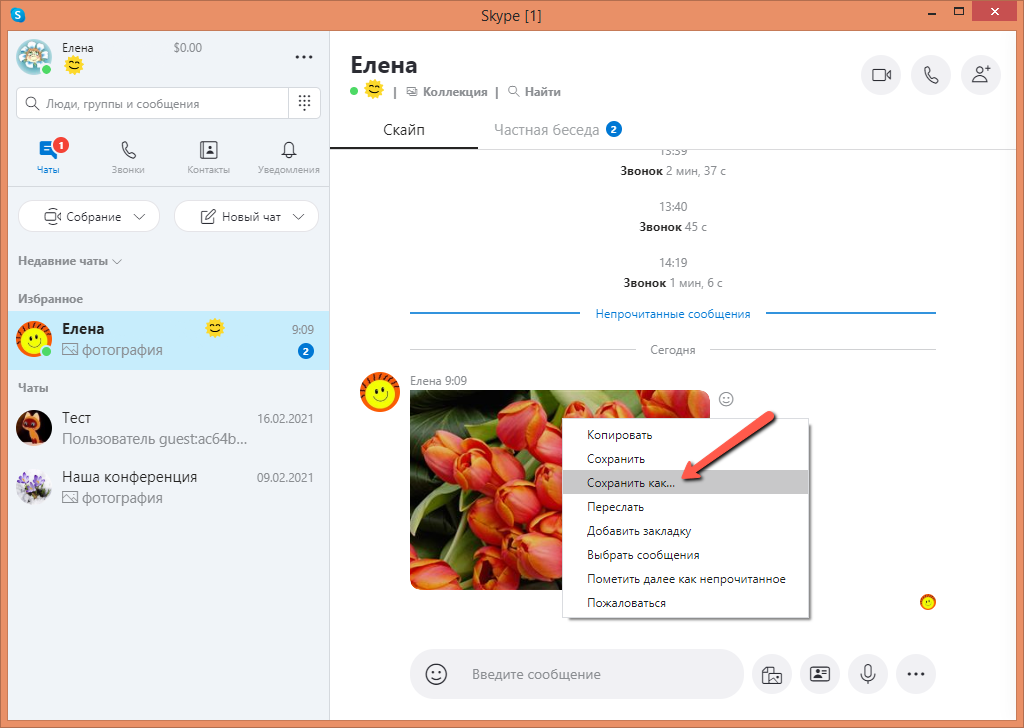
Откроется проводник компьютера, в котором нужно найти папку для сохранения файла, к примеру, «Загрузка» (1), придумать и ввести имя файлу или оставить предложенное программой (2) и нажать на «Сохранить» (3):
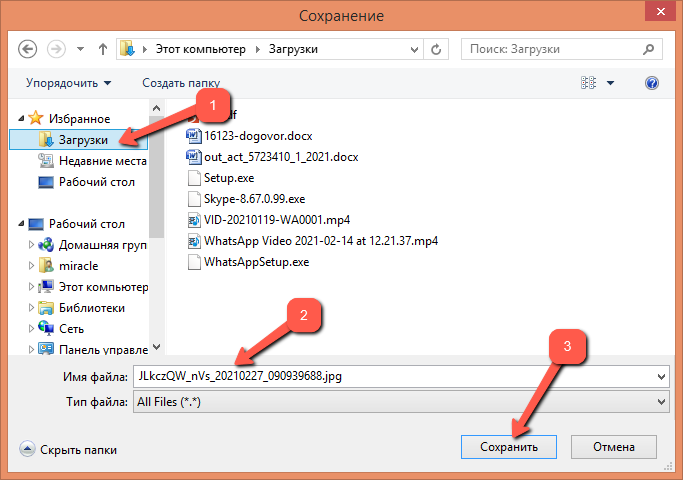
Такое сохранение файлов работает для любого типа полученного файла: картинки, видеоролика, аудиофайла, архивного файла. Во многих жизненных ситуациях это очень удобно, когда пользователь перед скачиванием может классифицировать информацию и решить, куда именно положить полученный файл, а не ищет его в общей папке для скачивания файлов.
Сохранение файла в папку по умолчанию
Если у пользователя нет возможности выбирать папку для сохранения файла или ему просто этого делать не хочется, то нужно заглянуть в настройки приложения и определить каталог для загрузки полученных файлов.
Для этого нужно нажать на иконку с тремя точками, расположенную справа от аватарки и имени пользователя и в загруженном меню выбрать строчку «Настройки». Откроется окно настроек Скайпа, в котором необходимо перейти в раздел «Сообщения» (1) и в нём переместиться в самый низ до строки «При получении файлов». Ниже этой строки указано имя папки (2), куда загружаются файлы по умолчанию. Но если нажать на гиперссылку «Изменить каталог» (3), то можно выбрать другую папку.
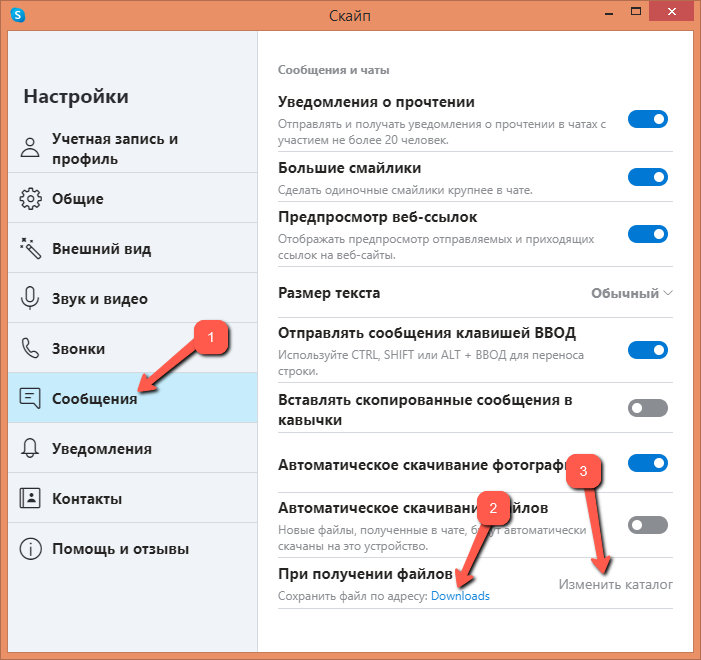
Откроется проводник Windows, где нужно выбрать папку для сохранения файлов. К примеру, для этих целей на диске С создана папка «Skype». Её нужно отметить мышью (1) и нажать на кнопку «Выбор папки» (2):
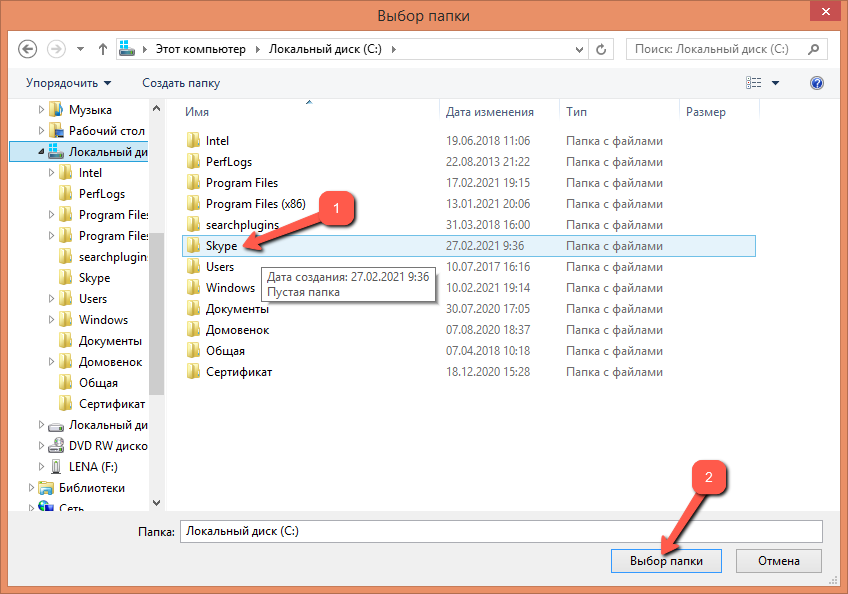
Теперь при попытке сохранить файл в загруженном меню появится строка «Сохранить в «Skype». Данный пункт меню будет доступен для всех типов файлов, кроме аудиофайлов. Для аудиофайлов доступно использование только команды «Сохранить как…» Для архивных файлов в тексте сообщения сначала будет ссылка «Сохранить», а после нажатия на неё – «Открыть», сам файл по умолчанию можно отыскать в той папке, которая выбрана пользователем для загрузки файлов по умолчанию. В данном случае это папка «Skype».
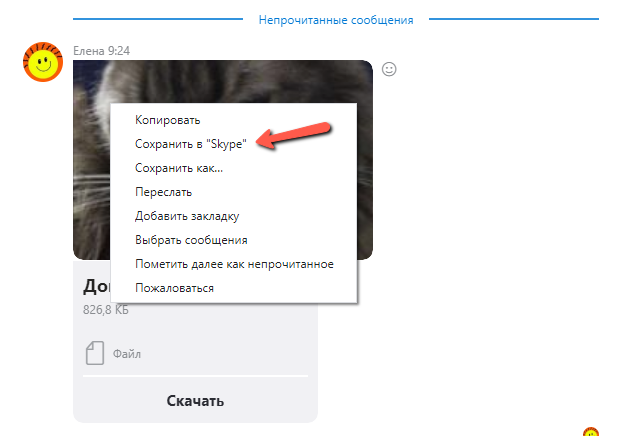
Просмотр полученных файлов во время сеанса связи
Очень часто пользователю нужно посмотреть полученные или отправленные файлы непосредственно во время аудио- или видеозвонка. Искать на компьютере или мобильном устройстве нужную папку не только неудобно, но и проблематично, поэтому разработчики Скайпа предложили другой вариант. Для этого нужно воспользоваться ссылкой быстрого доступа «Коллекция» (1), расположенной в левом верхнем углу. При её нажатии справа открывается панель со всем контентом (2), который был отправлен или получен пользователем.
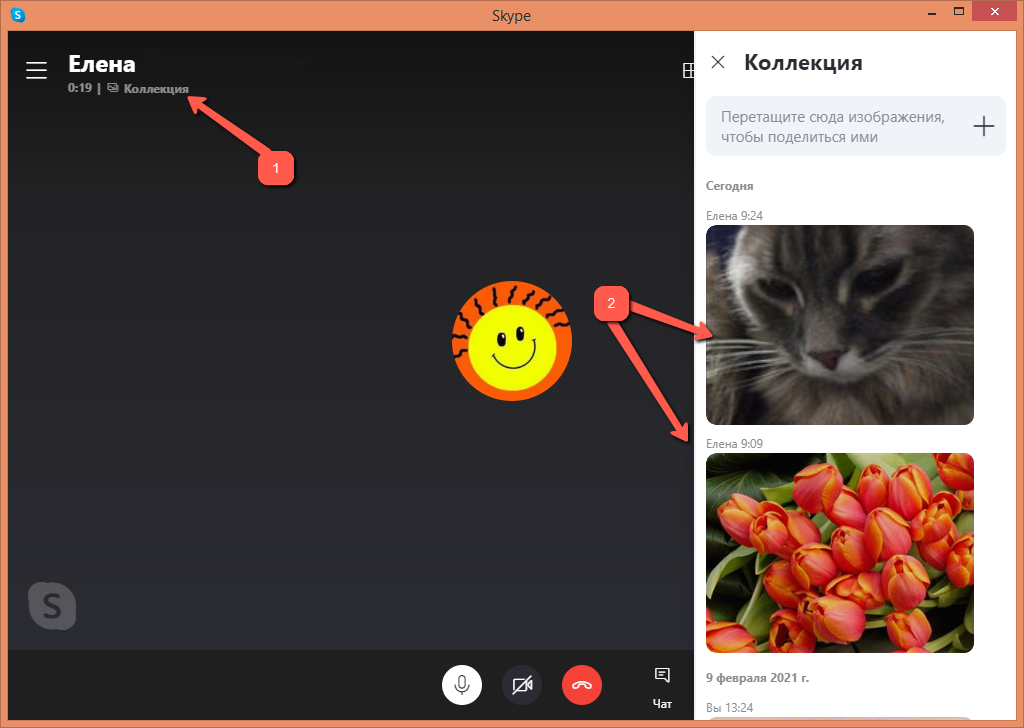
Если пользователю необходимо тут же, в разговоре, поделиться со своим собеседником другими файлами, то необходимо нажать на область над контентом, после чего откроется проводник компьютера, найти нужный файл и отправить его своему собеседнику. Также можно просто перетащить в эту область файл, и он тут же будет отправлен, а пользователь получит уведомление об успешной отправке файла.
Просмотр файлов пользователя
Если с поиском медиафайлов всё понятно, то с файлами Скайпа не так всё просто: вся информация о переписках с пользователями, временные данные и другие объекты, которую пользователю нужно просмотреть или удалить, хранится в системном каталоге компьютера. Искать данную информацию нужно в проводнике Windows. Для этого перейти по следующему пути: C:\Users\Имя пользователя ПК\AppData\Roaming\Skype. Имя пользователя – это имя учётной записи владельца ПК.
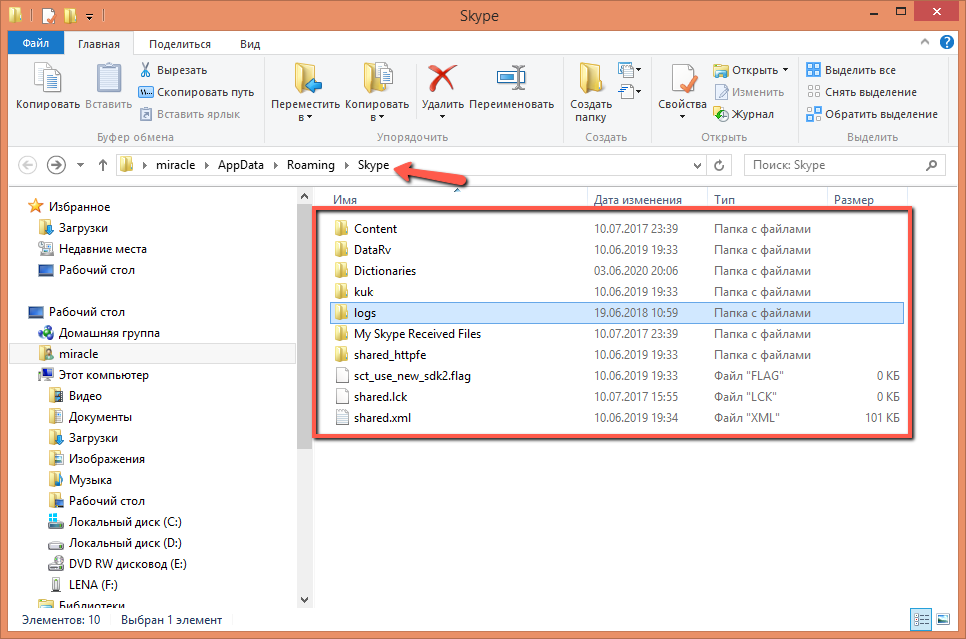
Здесь лежат все внутренние файлы Скайпа.
Если Скайп был установлен на компьютер пользователя через Microsoft Store, то кэш и логи лежат в другой папке: C:\Program Files (x86)\Microsoft\Skype for Desktop:
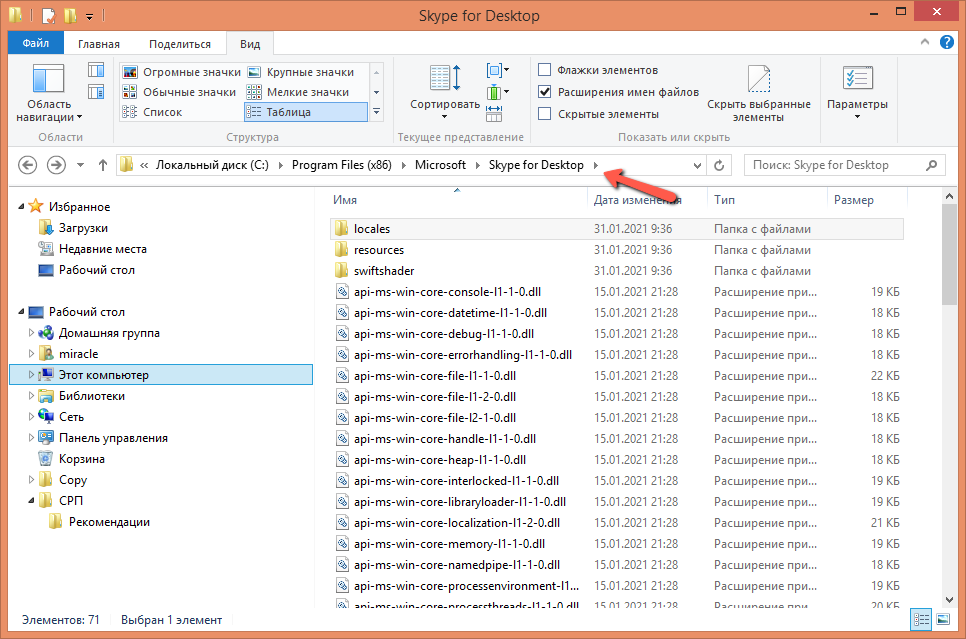
Чаще всего эти файлы необходимы пользователю, чтобы удалить историю сообщений или какие-то другие данные, но это нужно делать со знанием дела, изучив дополнительные инструкции по данному вопросу.

